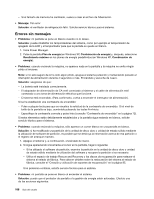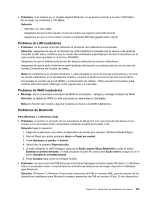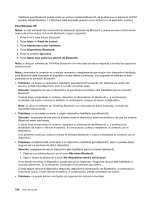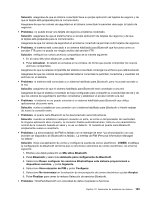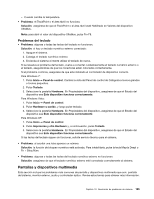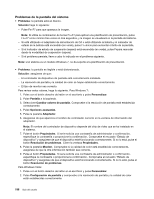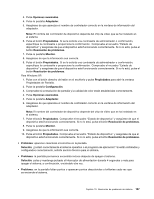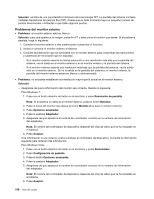Lenovo ThinkPad T420s (Spanish) User Guide - Page 211
ha fallado. La interfaz de PIM Personal Information Manager, que este sistema proporcionará
 |
View all Lenovo ThinkPad T420s manuals
Add to My Manuals
Save this manual to your list of manuals |
Page 211 highlights
Solución: asegúrese de que el sistema conectado tiene su propia aplicación de tarjetas de negocio y de que la tarjeta está preparada para la comunicación. Asegúrese de que los valores de seguridad en el sistema conectado le permiten descargar la tarjeta de negocios. • Problema: no puede enviar una tarjeta de negocios al sistema conectado. Solución: asegúrese de que el sistema tiene su propia aplicación de tarjetas de negocios y de que la tarjeta está preparada para la comunicación. Asegúrese de que los valores de seguridad en el sistema conectado le permiten subir tarjetas de negocios. • Problema: el sistema está conectado a un sistema habilitado para Bluetooth que funciona como un servidor FTP, pero no puede ver ningún archivo del servidor FTP. Solución: verifique los nuevos archivos compartidos de la manera siguiente: 1. En el menú Mis sitios Bluetooth, pulse Ver. 2. Pulse Actualizar. El estado se actualiza en la ventana, de forma que puede comprobar los nuevos archivos compartidos. Asegúrese de que la carpeta compartida del sistema conectado contenga los archivos que está buscando. Asegúrese de que los valores de seguridad del sistema conectado le permiten conectarse y visualizar los archivos en el sistema. • Problema: el sistema está conectado a un sistema habilitado para Bluetooth, pero no puede acceder a la red. Solución: asegúrese de que el sistema habilitado para Bluetooth esté conectado a una red. Asegúrese de que el sistema conectado se haya configurado para compartir su conectividad de red y de que los valores de seguridad le permitan conectarse y establecer el acceso remoto a la red. • Problema: el sistema no se puede conectar a un sistema habilitado para Bluetooth que utiliza aplicaciones de puerto serie. Solución: vuelva a establecer una conexión con el sistema habilitado para Bluetooth e intente realizar de nuevo la conexión serie. • Problema: el puerto serie Bluetooth se ha desconectado automáticamente. Solución: cuando se establece cualquier conexión en serie, se inicia un temporizador de inactividad. Si ninguna aplicación abre el puerto, la conexión finaliza automáticamente. Esta es una característica normal de la conexión basada en serie y no es un defecto. Si necesita el puerto serie Bluetooth, simplemente vuelva a conectarlo. • Problema: La sincronización de PIM ha fallado con el mensaje de error "La sincronización con xxx (nombre de dispositivo de Bluetooth) ha fallado. La interfaz de PIM (Personal Information Manager) ha fallado". Solución: inicie una aplicación de correo y configure la cuenta de correo electrónico. O BIEN, modifique la configuración de Bluetooth de forma que no sincronice elementos de correo electrónico, de la forma siguiente: 1. Efectúe una doble pulsación en Mis sitios Bluetooth. 2. Pulse Bluetooth y seleccione Asistente para configuración de Bluetooth. 3. Seleccione Deseo configurar los servicios Bluetoothque este sistema proporcionará a dispositivos remotos. y pulse Siguiente. 4. Seleccione Sincronización de PIM y pulse Configurar. 5. Seleccione No sincronizar en la selección de sincronización de correo electrónico y pulse Aceptar. 6. Pulse Finalizar para cerrar la ventana Selección de servicios Bluetooth. • Problema: ThinkPad Bluetooth con velocidad de datos mejorada no funciona. Capítulo 10. Resolución de problemas de sistema 193